- Vaša košarica je trenutno prazna
Prvič sem zakupil domeno in gostovanje. Kako naprej?
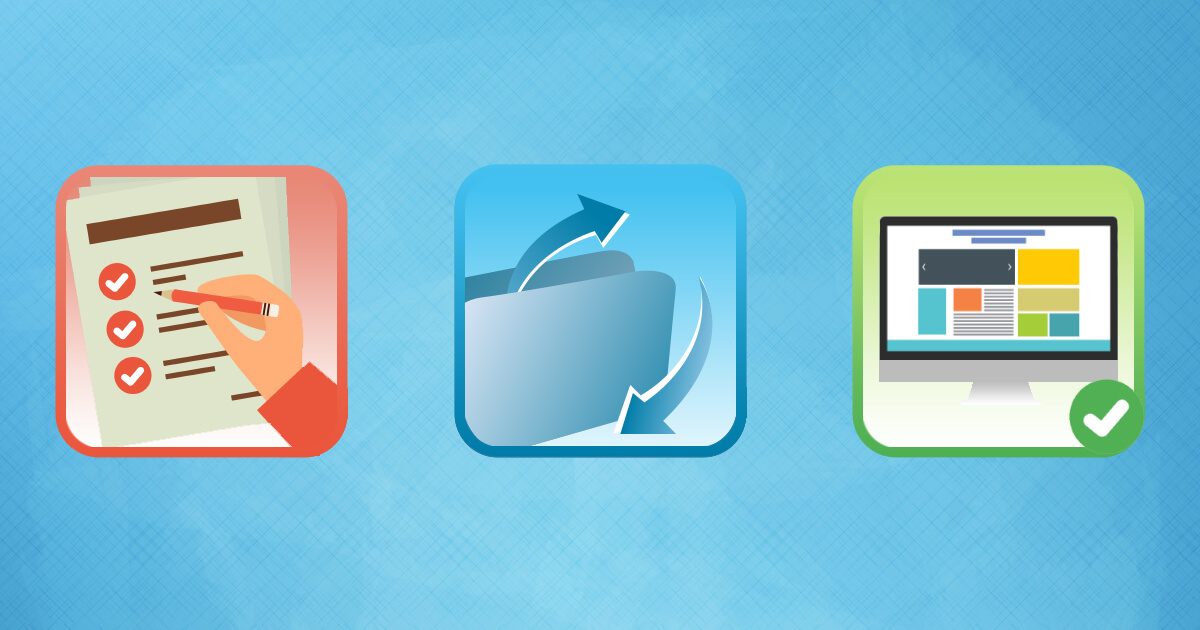
V naš e-poštni predal večkrat priroma sporočilo, v katerem je ponavadi zapisano nekako takole:
Prvič objavljam spletno stran. Pri vas sem zakupil domeno in gostovanje, vendar zdaj ne vem, kako vse skupaj objaviti?
Naj že kar na začetku zapišemo, da postopek ni zapleten, seveda pa verjamemo, da marsikomu povzroča težave. Zato smo se odločili, da vse skupaj podrobno razložimo in prikažemo v današnjem prispevku.
1. Podatki o domeni in gostovanju
Po uspešnem naročilu spletnega gostovanja boste na svoj e-naslov prejeli e-pošto z naslovno vrstico: Predračun ter podatki za dostop. V tem sporočilu se nahajajo vsi ključni podatki, zato si ga le shranite, arhivirajte, spravite v trezor – kakor koli že, potrebovali ga boste!
Z uporabniškim imenom in geslom lahko dostopate do nadzorne plošče cPanel (na naslovu https://www.vasadomena.si/cpanel), hkrati pa prijavni podatki veljajo tudi za osnovni FTP račun.
Imate pri nas zakupljen le paket gostovanja, domeno pa ste registrirali drugje? V tem primeru morate domeno usmeriti na naše DNS strežnike. Podatke o DNS strežnikih boste našli zapisane v podrobnostih paketa v naročniškem centru Moj NEOSERV. Če ste izkoristili ugodno ponudbo in poleg spletnega gostovanja pri nas registrirali tudi domeno, so ustrezni DNS strežniki že privzeto nastavljeni.
Če je domena na novo registrirana ali pa ste jo prenesli na NEOSERV gostovanje in domenski strežniki še niso osveženi, lahko za začasen dostop do nadzorne plošče cPanel uporabite »Dostop brez domene«. Tudi te informacije boste našli zapisane na prvi strani naročniškega centra Moj NEOSERV.
Podrobnosti o prijavi v nadzorno ploščo cPanel boste našli v tem prispevku.
2. Povezava s strežnikom (FTP)
Za povezavo do strežnika, kamor boste naložili svoje datoteke (spletne strani), lahko uporabite FTP program FileZilla. Če prvič uporabljate FTP program, vam priporočamo ogled prispevka z naslovom: Kateri FTP program izbrati?
V tem prispevku smo natančno opisali, kako se s FTP odjemalcem FileZilla povezati na paket gostovanja. Za povezavo boste potrebovali uporabniško ime in geslo, ki ste ju prejeli v prej omenjenem e-sporočilu, ko ste zakupili spletno gostovanje.
3. Poiščite mapo public_html
Ker ste najverjetneje novi na področju spletnih strani in je to vaše prvo gostovanje, ki ga uporabljate, se bomo v tem prispevku skoncentrirali zgolj na osnove. Edina mapa, ki jo potrebujemo, je mapa public_html.
Od tu naprej je vse zelo preprosto. Najprej pobrišite datoteko index.php, ki je shranjena v prej omenjeni mapi. V datoteki je namreč vsebina, ki je na paket gostovanja privzeto nameščena zgolj zato, da vaša spletna stran na samem začetku ni povsem prazna.
Nato svoje datoteke naložite ravno v to mapo, torej v public_html. Ne pozabite naložiti vseh datotek, ki jih uporabljate pri svoji spletni strani, tudi fotografij in morebitnih drugih datotek (ceniki in podobno).
4. odprite svojo spletno stran
Če ste sledili vsem korakom kratkih navodil, bi spremembe morale biti vidne, vaša spletna stran pa objavljena. To preverite preprosto tako, da odprete naslov svoje spletne strani, torej www.vasadomena.si.
Vabimo vas, da obiščete tudi naš podporni center, kjer boste našli še veliko vodičev, ki vam bodo pomagali na vaši spletni poti.


Uporabnik: Gabrijel• 29.06.2011 ob 07:27:44 • Odgovori
Kako dolgo traja da se osvežijo DNS nastavitve pri providerju domene ?